Excel插件被禁用怎么办?Excel插件被禁用的解决方法
2025-09-15 12:37 来源:西西软件网 作者:佚名Excel是很多小伙伴都喜欢使用的表格编辑软件,不仅拥有丰富的图标工具,而且功能十分的请强大,不过有小伙伴在使用其插件的时候却发现被禁用了,这时候我们要如何去解决呢?下面就和在下一起来看看对应的解决方法吧。【更多精品素材欢迎前往办公之家下载】
Excel插件被禁用的解决方法
1、双击打开软件,点击上方工具栏中的“插入”选项。

2、接着点击“我的加载项”右侧的下拉按钮。

3、再点击其中的“管理其他加载项”选项。

4、在打开的窗口界面中,找到下方中的“Excel加载”,点击选项框的下拉按钮。

5、在下方选项列表中选择“禁用项目”。

6、再点击右侧的“转到”按钮。
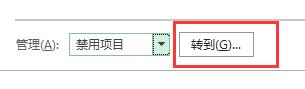
7、最后会弹出一个窗口,如果其中有被禁用的加载项,选中加载项,点击“启用”按钮就可以了。

上面是Excel插件被禁用怎么办?Excel插件被禁用的解决方法的内容了,文章的版权归原作者所有,如有侵犯您的权利,请及时联系本站删除,更多相关禁用加载项的资讯,请关注收藏西西下载站。
下一篇:win10系统突然黑屏假死怎么办?win10突然黑屏假死的解决方法











